

Amazon Music Converter をダウンロード
Cross DJ Free はフリーの dj アプリの中で一番いい!Amazon Music の曲はなぜ使えないのですか?Amazon Music が接続できたら最高です!教えてください~
先回は Amazon Music を Serato DJ に追加する方法を紹介しましたから、この記事では、Amazon Music の曲を Cross DJ Free という DJ アプリに追加して利用する方法を紹介していきます。
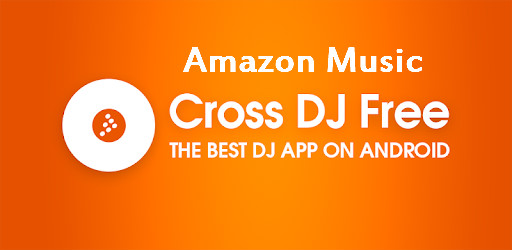
まずは Cross DJ Free のことを話たいです。初心者でも使いやすい無料 DJ アプリと呼ばれ、Cross DJ Free は左右のターンテーブルに登録した2つの曲を同時に再生したり、ピッチやテンポ、音量などを調整してミックスを楽しめます。DJ(音楽ミックス)の操作方法を学ぶには適しているアプリケーションです。
それを Amazon Music と直接に接続できないことが分かりましたが。Amazon Music を Cross DJ Free に追加したいのにどうすればいいですか。答えは先に Amazon Music の曲を事前に MP3 に変換しておくことです。Amazon Music Converterを利用して、Amazon Music を MP3 に変換したら、ロカールファイルとして Cross DJ Free に追加して再生することが簡単にできます。
Amazon Music を利用する場合、プライムミュージックの契約ではシャッフル再生やSD音質の再生が可能です。Amazon Music Unlimited にアップグレードすると、1億曲以上の楽曲が聴き放題で、オフライン再生も可能です。しかし、Amazon Music でダウンロードされた音楽は、Amazon Music 以外のアプリと機械に転送して再生することができません。Amazon Music を WAV ファイルに変換してCross DJ Free に追加して編集したいなら、Amazon Music Converter を利用する必要があります。
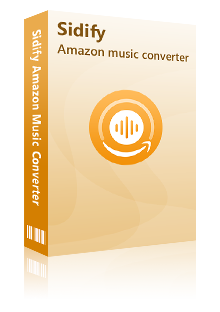
広告無し、プラグイン無し、強力な機能以外全部無し!
Amazon Music Converter とは、使いやすい Amazon Music 変換ソフトであり、Amazon Music Unlimited とプライムミュージックで聴ける曲を MP3、AAC、WAV、AIFF、FLAC、ALAC としてダウンロード保存できます。曲名、アーティスト、アルバム、ジャンル、アートワークなどの曲の情報を保持したまま、オリジナル音質の保存も可能。これ一本を持つと、Amazon Music での曲を Cross DJ Free に追加して編集することが簡単にできます。まず無料体験版をダウンロードして試しましょう。
Amazon Music Unlimited、Amazon Music Prime の音楽を MP3 に変換する手順が簡単です。以下のステップをご参考ください。Windows 版での操作手順ですが、同じような手順で Mac でも簡単にできます。
Amazon Music Converter を PC にダウンロードしてインストール後、起動します。すると、Amazon Music アプリも起動します。Amazon Music アプリに、お使いの Amazon Music アカウントでログインしてください。
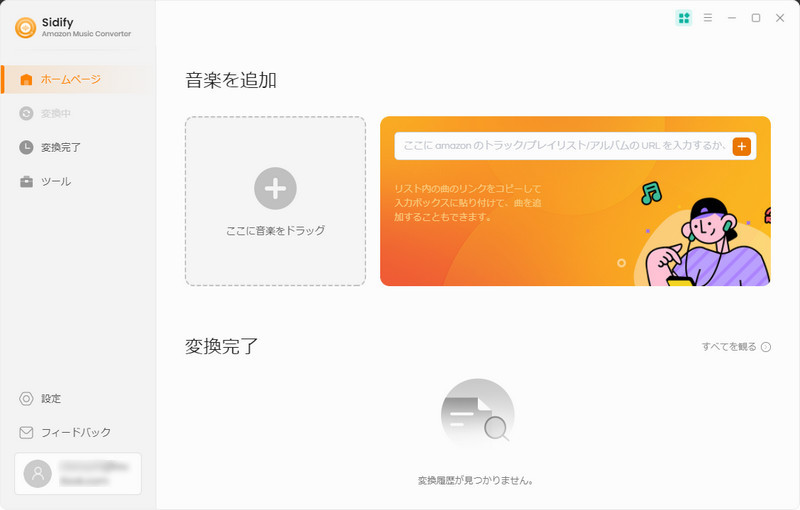
Amazon Music アプリから変換したいトラック、アルバム、プレイリストを検索して開き、 Amazon Music から Sidify の真ん中の点線枠にドラッグアンドドロップするか、曲リンクをコピー・ペストして、キーボードで Enter キー押してください。
すると、アルバムや、プレイリストの全体が追加ウィンドウにリストされます。デフォルトとして、全ての曲が選択されますが、ここでは、変換したい曲を個々にチックすることも可能です。さらに、重複変換を回避するには、「変換された曲を隠す」というオプションを ON にすることをお勧めします。
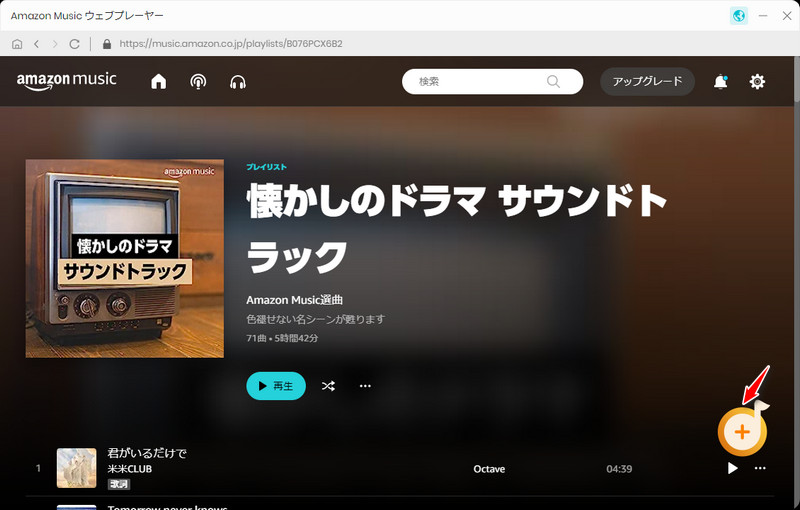
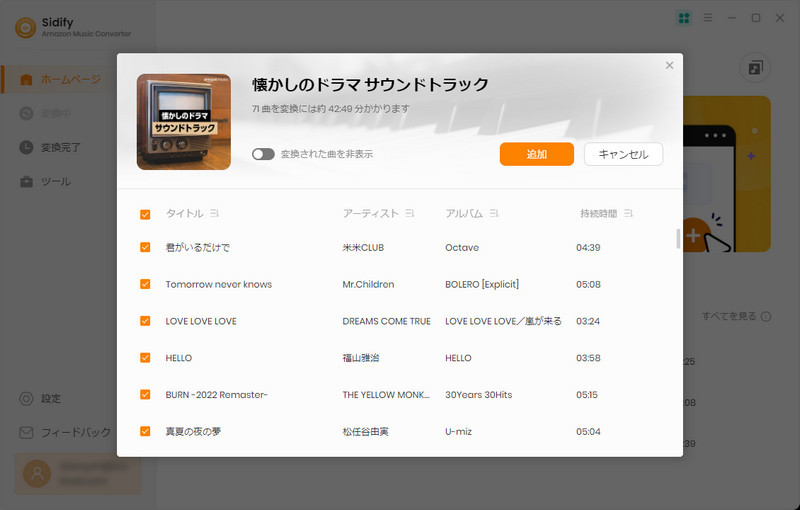
画面の右上にある歯車のようなアイコンをクリックして、設定画面から出力形式を設定できます。ここに、変換モードを「Amazon レコード」、出力形式を「MP3」、出力音質を320kbps にして選択します。また、「出力フォルダを整理」で、出力した曲をアーティストや、アルバムなどの順に保存できます。そのほか、「出力ファイル名にトラック番号を追加」にチェックを入れると、変換後、曲のトラック番号がそのまま保持されます。
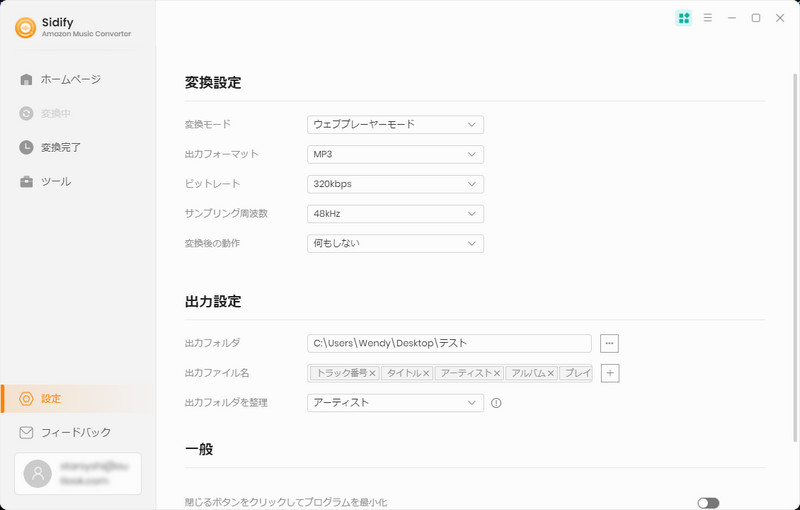
下部にある「変換」ボタンをクリックして、変換を開始します。自動的に変換が行われますので、変換が完了するまで、しばらく待ちましょう。
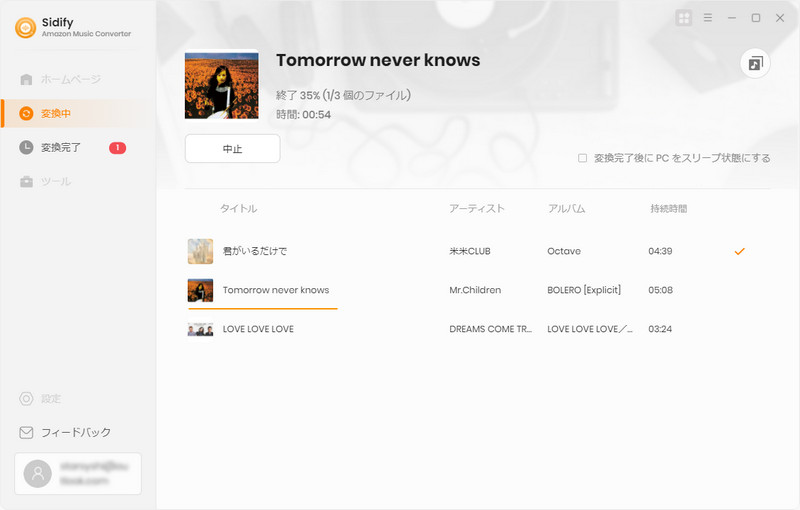
変換が完了後、右上部にある時計のようなアイコンをクリックして変換履歴を確認できます。変換履歴の画面で、曲をクリックして再生機能もあります。
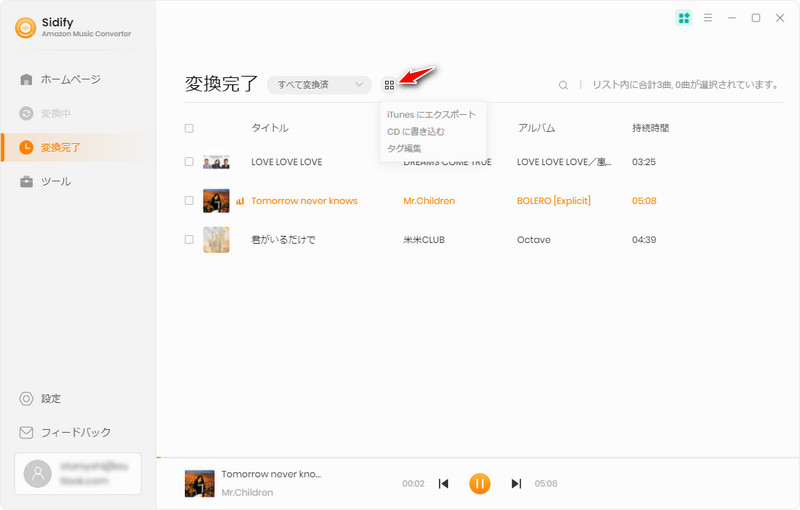
これで、Amazon Music の曲は Cross DJ Free に追加可能の MP3 に変換しました。次は Amazon Music から変換した MP3 ファイルを Cross DJ Free に追加する方法を紹介します。
まずは、https://www.mixvibes.com/cross-free-dj-software/ から Cross DJ Free をインストールします。そして、右上、左上の音符マークをタップして、音楽ファイルを選択します。音楽ファイルは、あらかじめパソコンに保存してある Amazon Music が表示されるはずです。表示されない場合、手動的に変換後の曲ファイルを見つかる必要があります。「SYNC」ボタンをタップすると、左右のトラックのテンポを合わせてくれるんです。
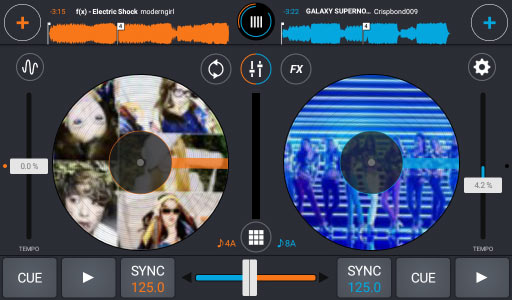
Amazon Music を MP3 に変換して Cross DJ Free に追加して編集する方法のご紹介は以上になります。Amazon Music の曲を DJ の音源として使うには、「Amazon Music Converter」がいい選択だと思います。さっそく無料体験版をダウンロードして使ってみましょう!
ヒント:ただし、無料体験版には曲ごと1分しか変換できません。無料体験で動作を確認した上、気に入ればかなり安い値段で購入ができます。また、もしこの文章を気に入っていただけたら、X(Twitter)や Facebook でシェアをお願いします。

Sidify All-In-One は Spotify、Apple Music、Amazon Music、Line Music、YouTube Music、Tidal、Deezer などに対応する一括の音楽変換ソフトです。最高音質でストリーミングの音楽を MP3、WAV、ALAC、AAC、FLAC、AIFF 形式に変換して永久に保存します。
Sidify All-In-One とは? >Amazon Music 音楽変換
お勧め製品
Amazon Music 活用事例
Apple Music 活用事例
Spotify 活用事例
Sidify が選ばれた理由

返金保証
全ての製品は返金保証をご提供しております。

安全な購入
支払う過程の全ての取引は SSL で保護されています。

100%安全と安心
全てのソフトがウィルスなしです。ダウンロードは100%安全。